Handleiding zelf TomTom stem maken
===============================================================================
Benodigdheden:
-
Windows Sound Recorder of andere sound editor
- OggdropXP 1.7.11 (niet versie 1.8.7 deze geeft fouten),
oggdropXPd
(1.7.11) - Free download
http://www.soft25.com/dl.asp?id=47581
- Viftool,
http://www.ghostwheel.de/viftool/viftool.new.zip
1.
Start Windows Sound Recorder (onder Start / Programma’s / Accessiores /
Entertainment):
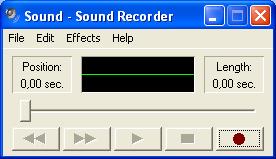
2.
Ga naar File / Properties:
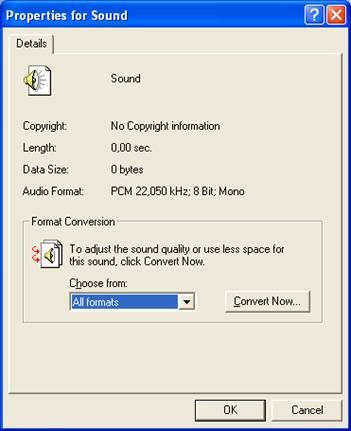
3. Klik op Convert Now:
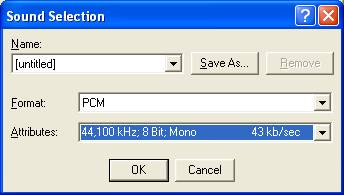
4. Stel het formaat en de attributen in zoals hierboven.
5. Klik 2x op OK ter bevestiging.
6. Neem nu de 59 bestanden op volgens onderstaande tabel,
sla ze op in een
aparte folder
(bijv. C:\Voices).
Let op! De namen
van de bestanden moeten letterlijk overgenomen worden.
50.wav - Vijftig
80.wav - Tachtig
100.wav - Honderd
200.wav - Tweehonderd
300.wav - Driehonderd
400.wav - Vierhonderd
500.wav - Vijfhonderd
600.wav - Zeshonderd
700.wav - Zevenhonderd
800.wav - Achthonderd
2ndLeft.wav - Neem de tweede afslag links
2ndRight.wav - Neem de tweede afslag rechts
3rdLeft.wav - Neem de derde afslag links
3rdRight.wav - Neem de derde afslag rechts
After.wav - Na
AhExit.wav - Neem verderop de afslag
AhExitLeft.wav - Neem verderop de afslag naar links
AhExitRight.wav - Neem verderop
de afslag naar rechts
AhFerry.wav - Neem verderop het bootje
AhKeepLeft.wav - Verderop links aanhouden
AhKeepRight.wav - Verderop
rechts aanhouden
AhLeftTurn.wav - Verderop links afslaan
AhRightTurn.wav - Verderop
rechts afslaan
AhUTurn.wav - Verderop omkeren
Arrive.wav - Bestemming bereikt
BearLeft.wav - Links afbuigen
BearRight.wav -
Rechts afbuigen
Charge.wav - Filetoeslag Londense binnenstad
Depart.wav - Vertrek
KeepLeft.wav - Houdt links aan
KeepRight.wav - Houdt rechts aan
LnLeft.wav - Blijf op de linker rijstrook
LnRight.wav - Blijf op de rechter rijstrook
Meters.wav - Meter
MwEnter.wav - Ga de snelweg op
MwExit.wav - Neem de afslag
MwExitLeft.wav - Neem de afslag links
MwExitRight.wav - Neem de
afslag rechts
RbBack.wav - Ga de rotonde rond
RbCross.wav - Ga rechtdoor op de rotonde
RbExit1.wav - Eerste afslag
RbExit2.wav - Tweede afslag
RbExit3.wav - Derde afslag
RbExit4.wav - Vierde afslag
RbExit5.wav - Vijfde afslag
RbExit6.wav - Zesde afslag
RbLeft.wav - Ga links op de rotonde
RbRight.wav - Ga rechts op de rotonde
RoadEnd.wav - Aan het einde van de weg
SharpLeft.wav - Scherpe bocht naar links
SharpRight.wav - Scherpe bocht naar rechts
Straight.wav - Ga rechtdoor
TakeFerry.wav - Neem de pont
Then.wav - Daarna
TryUTurn.wav - Probeer om te keren
TurnLeft.wav - Links afslaan
TurnRight.wav -
Rechts afslaan
UTurn.wav - Keer om
Yards.wav - Yards
7. Pak OggdropXP uit in een folder naar keuze. Makkelijk
is bijv. bureaublad
8. Pak Viftool uit in de folder met stemmen (C:\Voice).
Hij maakt in de folder
zelf een nieuwe
subfolder “Viftool” aan maar dat willen we niet. Sleep de
uitgepakte files
1 niveau hoger; dus terug naar de map Voice.
9. Controleer of naast de 59 .wav bestandjes in de folder
Voice nu de volgende
files staan:
library.zip
python23.dll
viftool.exe
w9xpopen.exe
zlib.pyd
_sre.pyd
10. Start Oggdrop en sleep de 59 .wav bestanden met z’n
allen tegelijk naar het
vierkante venstertje met de vis.
De vis gaat draaien en plaatst 59 .ogg
bestanden bij de bestanden in de
C:\Voices
folder.
11. Ga naar de DOS prompt via Start / Uitvoeren, toets
CMD en klik op OK
12. Ga in de DOS-box naar de Voices map:
CD \Voices <enter>
13. Dan nog zo’n eng DOS commando:
Viftool Join 98
Stemmetje nld.vif <enter>
Let op dit moet
op de spatie nauwkeurig. 98 is een vrije plek om een stem
toe te voegen
binnen TomTom en “Stemmetje” de naam die je wilt geven.
14. Viftool plaatst nu 2 bestanden in de map Voice. Dit
zijn:
- Data98.chk
- Nld98.vif
15. Klaar!! Kopieer de twee bestanden naar de map TomTom
of Voices (afhankelijk
van je device)op
je PDA of geheugenkaartje en kies binnen TomTom de nieuwe
stem.
Veel
plezier!